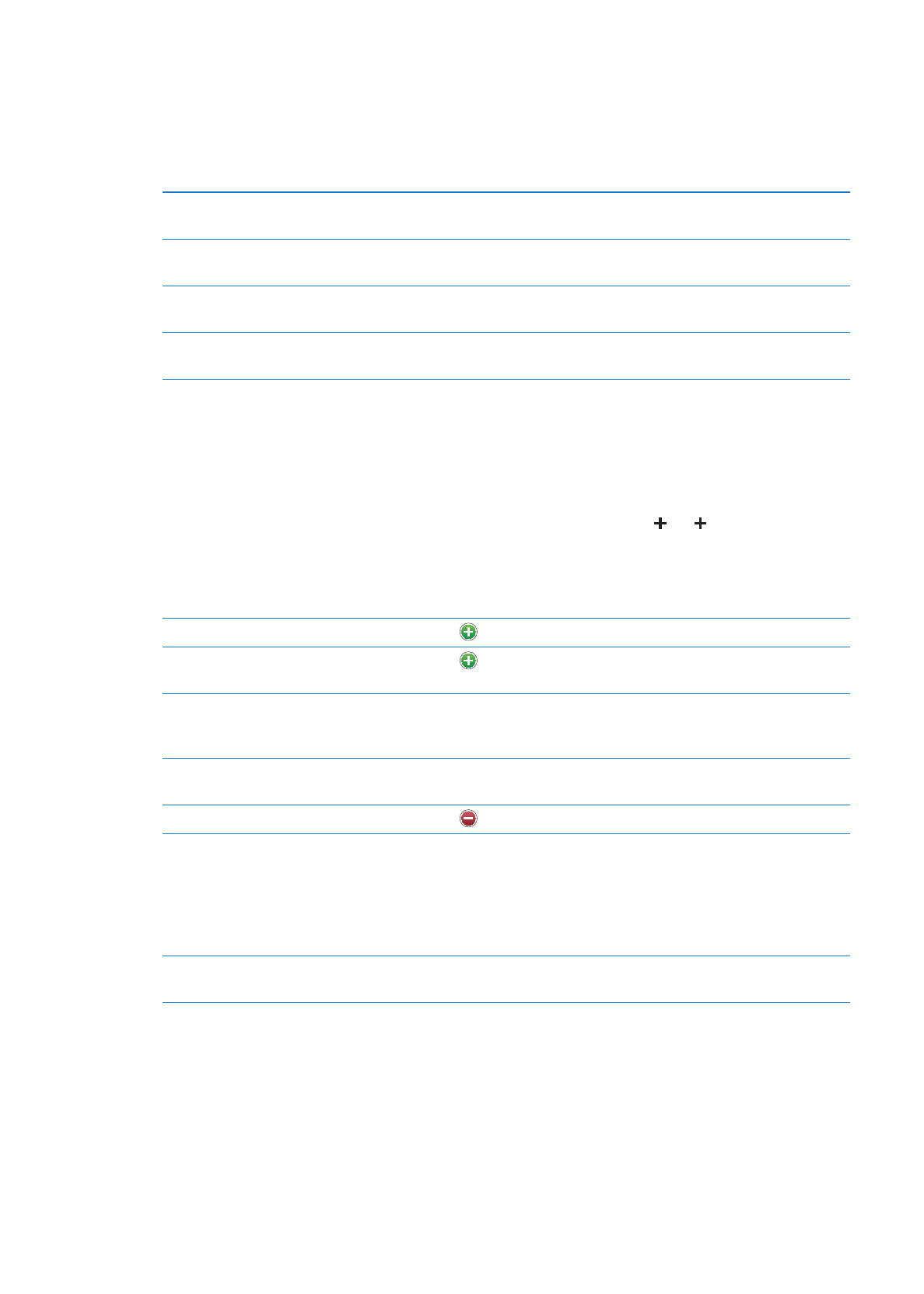
Como adicionar e editar contatos
Para adicionar um contato ao iPad: Toque em Contatos e depois em . Se não estiver visível,
certifique-se de que você não está visualizando uma listas de contatos LDAP, CalDAV ou GAL; não
é possível adicionar contatos a essas listas.
Para editar informações do contato: Escolha um contato e toque em Editar.
Adicionar um novo campo
Toque em
Adicionar Campo.
Adicionar o nome de usuário de um
contato no Twitter
Toque em
Adicionar Campo e, em seguida, toque em Twitter.
Alterar a etiqueta de um campo
Toque na etiqueta e escolha uma diferente. Para adicionar uma etique-
ta nova, role até a parte inferior da lista e toque em Adicionar Etiqueta
Personalizada.
Alterar o toque ou o som de men-
sagem do contato
Toque no campo toque ou som de mensagem e escolha um som novo em
Ajustes > Sons.
Apagar um item
Toque em
e depois em Apagar.
Atribuir uma foto a um contato
No modo Editar e toque em Adicionar Foto, ou toque na foto existen-
te. Você pode escolher tirar uma foto com a câmera ou usar uma foto
existente.
Para importar fotos do perfil do Twitter dos seus contatos, vá em Ajustes
> Twitter. Inicie uma sessão na sua conta do Twitter e toque em Atualizar
Contatos.
Para apagar um contato:
Nos Contatos, escolha um contato, depois toque em Editar. Role para baixo
e toque em Apagar Contato.
79
Capítulo 14
Contatos